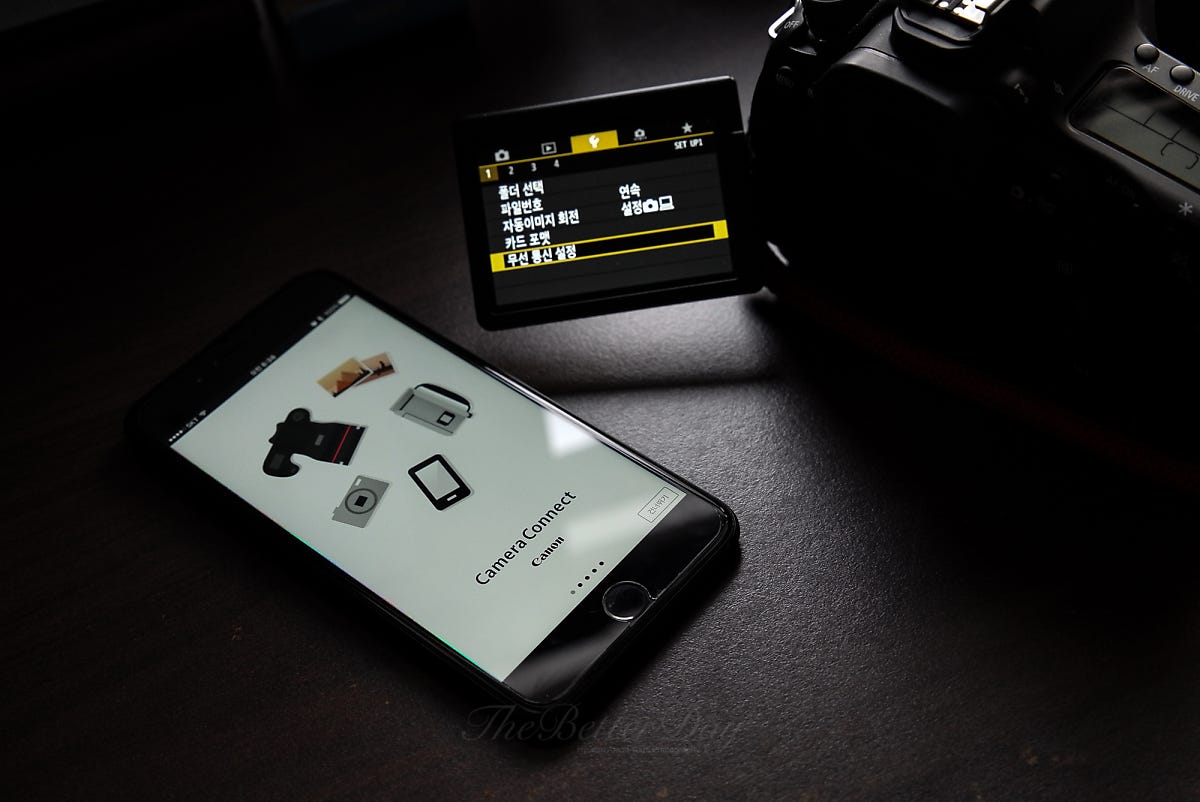
카메라를 구입해 사용하다 보면 다양한 카메라 액세서리에 관심을 갖게 된다. 그 중 하나가 '카메라 삼각대'이며, 카메라의 흔들림을 방지하는 역할로 구입하여 사용한다. 카메라를 든든하게 받혀주는 삼각대가 있으면 저조도의 느린 셔터 스피드에도 안정적인 촬영이 가능하다. 그 뿐 아니라 카메라를 원하는 곳에 위치시킨 후 원거리에서 촬영하는 것도 가능하다.
원거리 촬영시 카메라 삼각대만큼 중요한 것이 또 있으니 바로 '리모트 컨트롤 시스템'이라 불리는 액세서리다.
캐논 DSLR 카메라에 연결해서 사용할 수 있는 캐논 리모트 컨트롤 시스템(유무선 액세서리) 중 하나인 'RC-6'를 보면 원거리 촬영을 위한 셔터 버튼과 기능키(2초후 촬영 or 즉시 촬영)를 탑재하고 있다.
쉽고 간단한 설정 및 사용 방법으로 RC-6와 같은 전용 리모트 컨트롤 시스템을 구입하는 경우도 많지만, 이번 글에서 소개할 '캐논 카메라 커넥트(Canon Camera Connect)' 앱을 스마트폰(아이폰 7 플러스)에 설치하면 보다 다양한 기능을 원거리에서 조작 가능하다. 물론, 캐논 카메라 커넥트는 '무료'로 배포 되고 있으니 해당 기능을 지원하는 캐논 DSLR 또는 미러리스 카메라를 휴대한 분들이라면 누구나 다운로드 후 설치/사용이 가능하다.
Canon Camera Connect 설치 & 설정
캐논(Canon)과 아이폰(iPhone)은 DSLR과 스마트폰의 대표 브랜드라 할 수 있다. 이번 글에서는 캐논 DSLR과 아이폰을 기준으로 'Camera Connect(카메라 커넥트)'앱 사용 방법을 소개한다.
캐논 DSLR 카메라 가운데 이번 글에서 사용할 DSLR은 '80D' 모델로 와이파이(Wi-Fi) 기능을 탑재하고 있는 DSLR 카메라다. 자체 와이파이 기능을 탑재하고 있어서 별도의 액세서리 구입 없이 간단한 설정 과정(초기 설정시 5분 내외의 시간이 소요될 만큼 간단한 설정)을 통해 아이폰에 설치한 '카메라 커넥트' 앱을 사용할 수 있다.
캐논 카메라 커넥트(Canon Camera Connect)는 캐논 카메라 전용 앱으로 아이폰(iOS) 뿐 아니라 안드로이드(Android) 스마트폰에서도 사용 가능하다.
캐논 카메라 커넥트 다운로드 : 아이폰(iOS) // 안드로이드(Android)
원거리 촬영에 활용할 스마트폰에 '캐논 카메라 커넥트(Canon Camera Connect)' 앱을 설치후 실행한다. 이때 연결한 캐논 카메라(DSLR, 미러리스 카메라)를 같이 준비하면 보다 신속하게 설정 과정을 진행할 수 있다.
스마트폰과 DSLR을 처음 무선 연결(와이파이 연결)하는 경우라면 어렵고 복잡하게 느낄 수 있는 과정이지만, 캐논 카메라 커넥트앱은 각 단계를 이미지(그림)와 자세한 안내(글)로 누구나 쉽게 해당 기능(원거리 촬영)을 사용할 수 있도록 지원하고 있다.
실제 위 사진에 보이는 것처럼 캐논 카메라 커넥트 앱 실행 후 '카메라에 연결' 메뉴를 통해서 카메라와 스마트폰의 연결을 진행하게 되며, 단계별로 사용자가 설정해야 하는 내용을 스마트폰 화면에 자세히 소개하고 있다.
캐논 카메라 커넥트의 안내를 따라 '카메라에 연결하기' 과정을 진행하면 된다. 그 중 첫번째 단계는 연결할 카메라를 선택하는 것으로 EOS 시리즈(캐논 DSLR) 뿐 아니라 EOS M 시리즈, PowerShot 시리즈 등 다양한 캐논 카메라에서 카메라 커넥트 앱을 연결해 사용할 수 있다.
스마트폰에 설치된 캐논 카메라 커넥트 앱의 화면 안내를 보며, 연결할 카메라의 메뉴 설정을 진행한다. DSLR 메뉴 화면까지 자세하게 소개하고 있다.
캐논 카메라 커넥트(Canon Camera Connect) 앱 사용시 가장 중요한 부분은 DSLR에서 제공하는 와이파이(Wi-Fi) 신호를 활성화한 후 스마트폰을 연결하는 것이다.
캐논 80D DSLR 기준으로 '설정 - 무선 통신 설정 - Wi-Fi 기능 - 스마트폰에 접속' 메뉴를 통해서 DSLR의 연결 대기 중 상태에 표시된 SSID와 암호 키(와이파이 비밀번호)를 확인 후 연결하면 된다.
와이파이(Wi-Fi) 연결을 통해서 모든 설정을 완료하고 나면 캐논 카메라 커넥트 앱은 위와 같이 카메라와의 연결 상태를 표시하는 메뉴와 '카메라 이미지', '원격 라이브 뷰 촬영' 메뉴가 홈 화면에 나타난다.
연결한 카메라(캐논 DSLR 80D)에서도 와이파이 연결 상태를 확인할 수 있다.
캐논 카메라 커넥트 사용하기
캐논 카메라 커넥트 앱은 앞에서 소개한 캐논 액세서리 '리모트 컨트롤 시스템'보다 훨씬 더 다양한 기능을 제공한다.
단순히 원거리 촬영에 필요한 셔터 버튼을 제공하는 것이 아니라 캐논 DSLR 80D에 저장된 카메라 이미지(사진)을 스마트폰에서 미리 확인하고, 연결된 스마트폰으로 다운로드가 가능하다. 그 뿐 아니라 스마트폰의 현재 시간이나 위치 정보도 활용 가능하며, 각종 카메라 설정도 카메라 커넥트 앱에서 변경 가능하다.
캐논 DSLR을 이용해 촬영한 사진이 메모리카드에 보관되어 있다면 '캐논 카메라 커넥트(Canon Camera Connect)'앱을 이용해 위 사진처럼 스마트폰에서 촬영한 사진을 확인하고, 스마트폰에 다운로드 받을 수 있다.
컴퓨터(노트북)없이도 DSLR로 촬영한 사진을 친구나 동료에게 스마트폰을 이용해 전달(공유)할 수 있으며, 각종 SNS(페이스북, 인스타그램 등)에 업로드 가능하다.
특히, 페이스북이나 인스타그램에 업로드가 편리해서 스마트폰으로 촬영한다는 말은 옛말이 되었다. DSLR로 촬영한 고화질의 사진을 캐논 카메라 커넥트 앱으로 다운로드 받아서 업로드하면 보다 멋진 사진을 페이스북이나 인스타그램에 쉽고 간단하게 업로드 할 수 있다.
아이폰에 연결된 캐논 80D 카메라의 '셔터'버튼을 카메라 커넥트 앱에서 누를 수 있다.
원거리 촬영은 앞에서 설명한 것처럼 카메라 삼각대로 원하는 위치에 카메라를 고정(위치)시킨 후 카메라와 일정 거리까지 떨어진 상태에서 사진 촬영을 하는 것으로, 촬영자가 담긴 사진을 촬영하거나 인적이 없는 곳에서 사진 촬영을 해야 하는 경우에 활용할 수 있다.
단순히 '셔터'만 원거리에서 누르는 것이 아니라, 위 사진에 보이는 것처럼 현재 촬영되는 사진 모습을 '라이브 뷰(Live Veiw)' 형태로 보여주고, 초점 및 다양한 카메라 설정까지 원거리에서 변경 가능하다.
터치 AF 기능을 비롯하여 다양한 캐논 DSLR의 카메라 설정(사진 촬영에 필요한 설정)을 캐논 카메라 커넥트 앱에서 확인 및 변경할 수 있다.
사진은 물론이고...
동영상 설정 및 촬영도 캐논 카메라 커넥트에서 가능하다.
캐논 카메라 커넥트, 직접 써보니
캐논 DSLR 80D를 사용하면서 '가족 사진' 촬영시 일정 시간 후 셔터가 작동하도록 설정해서 사용하는 경우가 많았다. 하지만 이런 경우 촬영자가 힘들고 번거러운 상황이 자주 연출되기 때문에 무선 리모트 컨트롤 시스템(액세서리)에 관심을 갖게 되었다.
하지만, 사용하고 있는 카메라가 '캐논 80D'인 경우 굳이 추가 비용을 들이지 않고, 스마트폰에 '캐논 카메라 커넥트(Canon Camera Connect)'앱을 설치해서 사용하면 원거리 촬영은 물론이고 그 외 다양한 기능도 활용 가능하다는 것을 직접 사용하게 되었다.
캐논 카메라 커넥트 앱을 사용해 보니 우선 원거리 촬영의 편리함을 직접 경험하게 된다. 앞에서 이야기한 가족 사진은 물론이고, 카메라 삼각대를 이용해서 카메라를 배치하고 몇 미터 떨어진 거리에서 촬영시 주변 사람들의 시선을 덜 받으며 촬영이 가능했다. 특히, 사람이 많은 장소에서 DSLR로 시설 사진을 촬영시 불편하게 생각하는 주변 시선을 많이 받게 되는데, 이렇게 원격 촬영시 조금은 시선을 덜 받을 수 있다.
그 뿐 아니라 캐논 카메라 커넥트앱은 '인스타그램'과 같이 사진이나 동영상을 중심으로 한 서비스에 DSLR로 촬영한 고화질 사진, 동영상을 쉽게 활용할 수 있도록 스마트폰에 다운로드 가능하다는 장점도 있다. DSLR로 촬영한 사진을 스마트폰에 옮기는 과정에서 PC(컴퓨터)가 필요없다는 점은 다양한 활용의 시작점이 된다고 할 수 있다.



























